Podjęto próbę dostępu do gniazda w sposób zabroniony przez jego uprawnienia do dostępu 10013
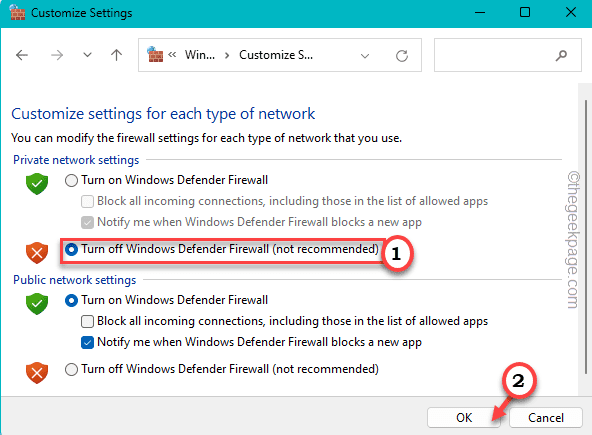
- 5031
- 395
- Igor Madej
Podczas odnawiania konfiguracji IP w systemie może zauważyć ten komunikat o błędzie na ekranie: „Błąd surowego gniazda. Błąd 10013 Podjęto próbę dostępu do gniazda w sposób zakazany przez jego uprawnienia do dostępu.". W prostszym wersecie oznacza to, że określony port w twoim systemie jest blokowany lub dostęp do innej usługi/procesu.
Spis treści
- Napraw 1 - Wyłącz usługę ICS
- Napraw 2 - Wyłącz używany antywirus
- Fix 3 - Stop -St -Stop the Internet Information Services
- Fix 4 - Odinstalowanie oprogramowania antywirusowego
- Fix 5 - Zaktualizuj system Windows
Napraw 1 - Wyłącz usługę ICS
Funkcja udostępniania połączeń internetowych umożliwia korzystanie ze wszystkich protokołów i posiadanie portów w systemie. W ten sposób czasami niektóre gniazda mogą zostać zablokowane i wyrzucić komunikat o błędzie surowego.
Krok 1 - Po prostu zapisz „usługi”Po otwarciu pola wyszukiwania.
Krok 2 - Teraz możesz po prostu kliknąć „Usługi”W wyniku wyszukiwania, aby uzyskać do niego dostęp.
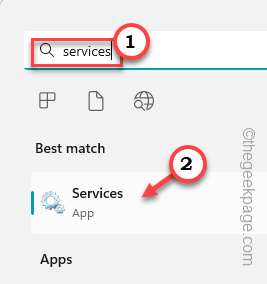
Krok 3 - Jeśli pójdziesz na listę usług, znajdź „Udostępnianie połączeń internetowych (ICS)" praca. Po znalezieniu tego, podwójne wciśnięcie to otworzyć.
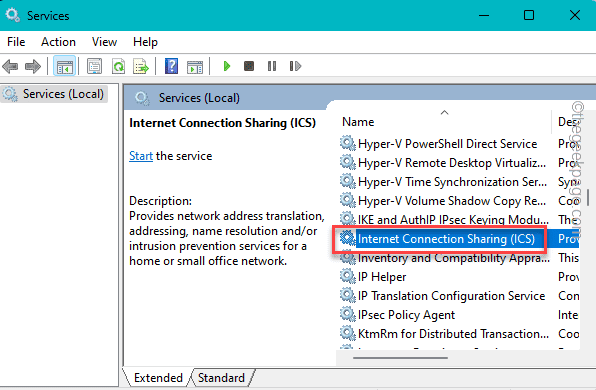
Krok 4 - Zastanawiam się, jak wyłączyć usługę. Po prostu ustaw „Typ uruchamiania:” na „Wyłączony„Tryb z menu rozwijanego.
Krok 5 - Możesz łatwo zapisać to ustawienie z dotknięciem „Stosować" I "OK" guziki.
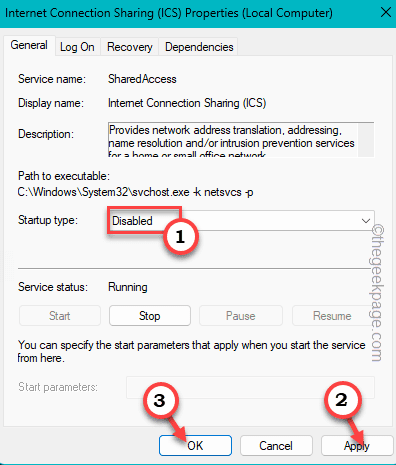
Zamknij usługi. Wkrótce wyjdź wszystkie okna jeden po drugim. Następnie, uruchom ponownie Twój komputer.
Nie dostaniesz „Błąd surowego gniazda”Wiadomość ponownie.
Napraw 2 - Wyłącz używany antywirus
Komponenty antywirusowe mogą faktycznie blokować dostęp do określonych gniazd na komputerze. Wyłącz antywirus i przetestuj go sam.
NOTATKA - Podaliśmy szczegółowe instrukcje dotyczące wyłączenia bezpieczeństwa systemu Windows. Jeśli używasz innych dedykowanych oprogramowania antywirusowego, kroki mogą się różnić.
Krok 1 - Wejście "bezpieczeństwo”W polu wyszukiwania.
Krok 2 - Następnie kliknij "Bezpieczeństwo systemu Windows”W wynikach wyszukiwania.

Krok 3 - Kiedy tam dotrzesz, kliknij „Wirus i ochrona przed zagrożeniem„Aby to otworzyć.
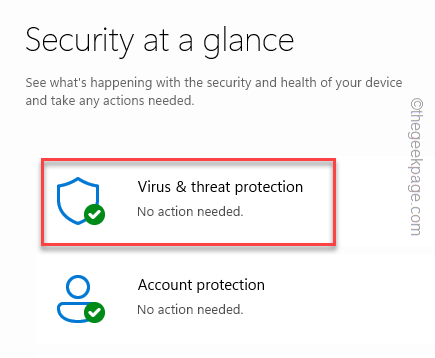
Krok 4 - Przewiń w dół i przejdź do ustawień ochrony wirusa i zagrożenia, kliknij „Zarządzaj ustawieniami".
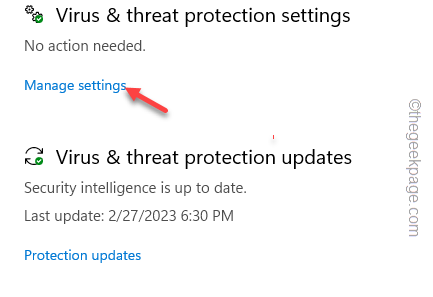
Krok 5 - Znajdziesz Ochrona w czasie rzeczywistym Ustawienia. Ustaw to na „Wyłączony".
Musisz zapewnić monit UAC i dotknąć „Tak„Aby to wyłączyć.
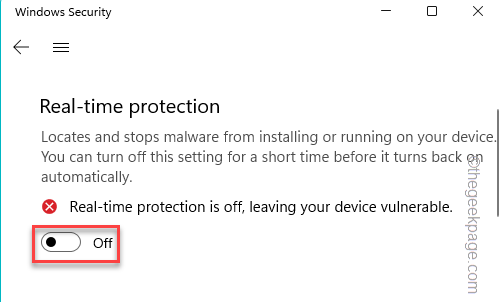
Krok 6 - Jest jedno dodatkowe ustawienie, które musisz wyłączyć. To jest "Ochrona dostarczana przez chmurę".
Podobnie jak w drugim ustawieniu, musisz ponownie skinąć głową na UAC.
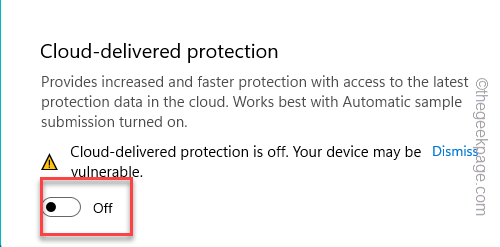
Po wyłączeniu tych dwóch cech antywirusa, gniazda nie zostaną zablokowane przez antywirus.
Jeśli znajdziesz inny powód tego problemu lub kiedy gniazdo zacznie działać normalnie, pamiętaj, aby obrócić zarówno „Ochrona w czasie rzeczywistym" I "Ochrona dostarczana przez chmurę" NA. W przeciwnym razie system może zostać narażony na obce zagrożenia.
Dodatkowe kroki w celu wyłączenia zapory obrońcy
Jeśli używasz zapory obrońcy, powinieneś ją wyłączyć, ponieważ zapora może również zablokować port.
Krok 1 - Jest skrót do dotarcia do strony zapory systemu Windows. Szybko otwórz Uruchomić skrzynka.
Krok 2 - Po prostu umieść tę linię w pudełku. Po tym po prostu uderz Wchodzić i powinieneś być na stronie Firewall Defender.
Zapora.Cpl
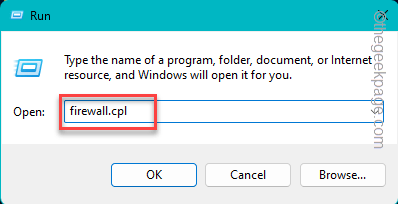
Krok 3 - Kiedy dotrzesz do panelu po lewej stronie, kliknij „Włącz lub wyłącz lub wyłącz system Windows".
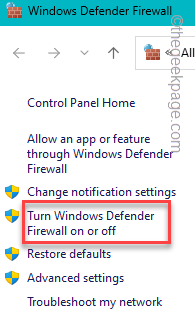
Krok 4 - Teraz bądź bardzo ostrożny z kolejnymi krokami. Znajdziesz ustawienia zapory Prywatny I Publiczny ustawienia sieci.
Krok 5 - W zależności od używanego typu zapory, przejdź do „Wyłącz zaporę obrońcy okna (nie zalecane)" ustawienie*.
Krok 6 - Następnie kliknij "OK„Aby zapisać tę modyfikację.
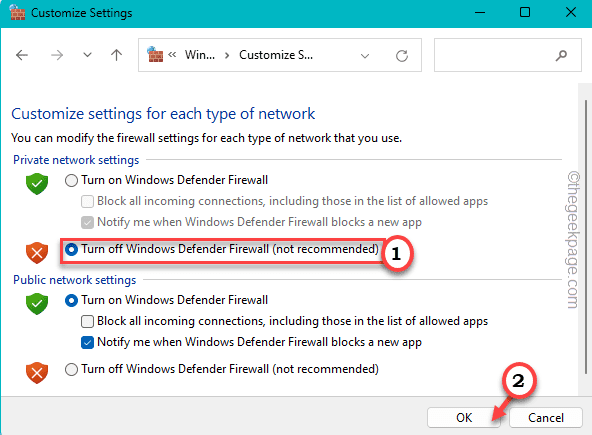
Teraz sprawdź, czy nadal otrzymujesz błąd surowego gniazda, czy nie.
[[[*NOTATKA - Nie wyłącz ustawień zapory dla typu sieci publicznej. To sprawi, że twoje urządzenie jest skłonne do złośliwych ataków na sieć.]
Fix 3 - Stop -St -Stop the Internet Information Services
Możesz bardzo łatwo zresetować internetowe usługi informacyjne.
Krok 1 - Możesz zresetować II za pomocą terminalu. Ale najpierw musisz otworzyć terminal jako administrator. Więc wpisz „CMD" w pudełku.
Krok 2 - Teraz, w prawo „Wiersz polecenia”, A następnie kliknij„Uruchom jako administrator„Co znajdzie w menu kontekstowym, aby otworzyć to z prawami administracyjnymi.
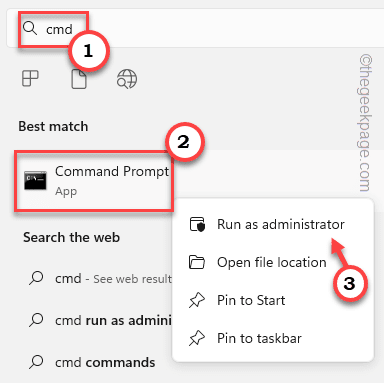
Krok 3 - Po otwarciu wiersza poleceń Wprowadź ten kod, aby ponownie uruchomić usługę informacyjną internetową (lub IIS).
Iisreset
Poczekaj, aż Windows zresetuje IIS. To powinno naprawić „Błąd surowego gniazda" wiadomość.
Fix 4 - Odinstalowanie oprogramowania antywirusowego
Dedykowane oprogramowanie przeciwwirusowe zewnętrzne mogą blokować dany port. Tak więc w takim przypadku najlepszą radą powinno być odinstalowanie antywirusa z twojego systemu.
Krok 1 - Możesz odinstalować antywirus z Programy i funkcje. Po prostu wpisz „AppWiz.Cpl”Po otwarciu pola wyszukiwania.
Krok 2 - Następnie kliknij „AppWiz.Cpl„Aby to otworzyć.
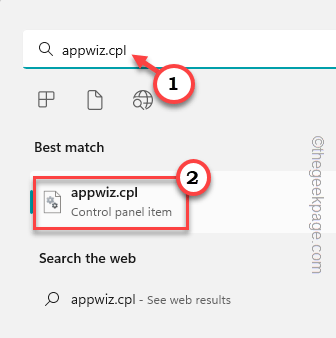
Krok 3 - Znajdź antywirus. Następnie kliknij go prawym przyciskiem myszy i kliknij „Odinstalowanie„Aby odinstalować antywirus z twojego systemu.
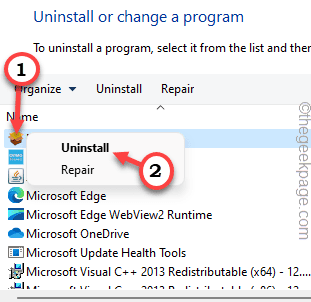 Odinstaluj antywirus min
Odinstaluj antywirus min Po prostu wykonaj kroki na ekranie, aby całkowicie odinstalować antywirus z systemu.
Po zakończeniu tego procesu odinstalowania uruchom ponownie system. Ten ponowne uruchomienie jest koniecznością, ponieważ niektóre elementy antywirusowe są nadal aktywne, nawet po odinstalowaniu rzeczy.
Tak więc ponowne uruchomienie systemu powinno rozwiązać ten problem.
Fix 5 - Zaktualizuj system Windows
Jeśli wszystko się nie powiodło, powinieneś spojrzeć na to, czy jakieś aktualizacje są nadal dostępne. Zainstaluj wszystkie te oczekujące aktualizacje.
Krok 1 - otwarty Ustawienia na Twojej maszynie. Możesz to łatwo zrobić za pomocą Win+i klucze razem.
Krok 2 - Dostać się do "Aktualizacja systemu Windows„Które znajdziesz na swoim lewym okienku.
Krok 3 - Następnie możesz dotknąć „Sprawdź aktualizacje”, Dzięki czemu Windows wykonuje kontrolę każdego oczekującego komponentu aktualizacji systemu.
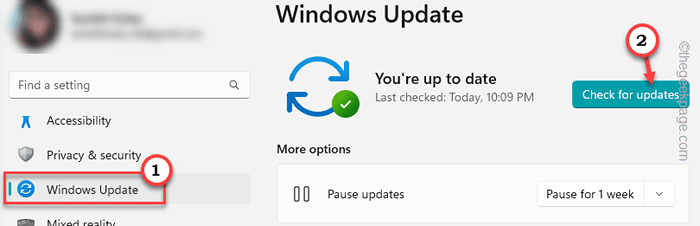
Jeśli system Windows może znaleźć takie aktualizacje, pobranie i zainstaluje je automatycznie.
Krok 4 - Po zainstalowaniu aktualizacji dotknij „Zrestartuj teraz„Aby zrestartować system i ukończyć proces.
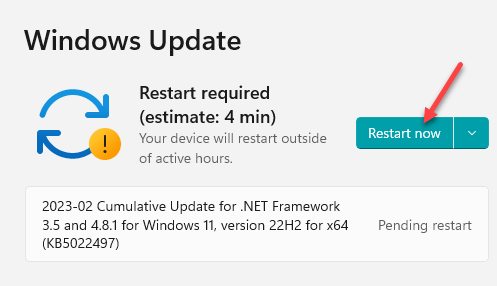
Usiądź i pozwól, aby ponownie uruchomić okna. Jeśli błąd lub usterka powodująca ten błąd surowego gniazda, zdecydowanie powinien zostać naprawiony za pomocą aktualizacji systemu.
Twój problem powinien zostać rozwiązany.
- « Wybierz, gdzie uzyskać aplikacje, brakuje problemu w systemie Windows 11/10
- Jak naprawić kod błędu Spotify Auth 74 w systemie Windows 10/11 »


